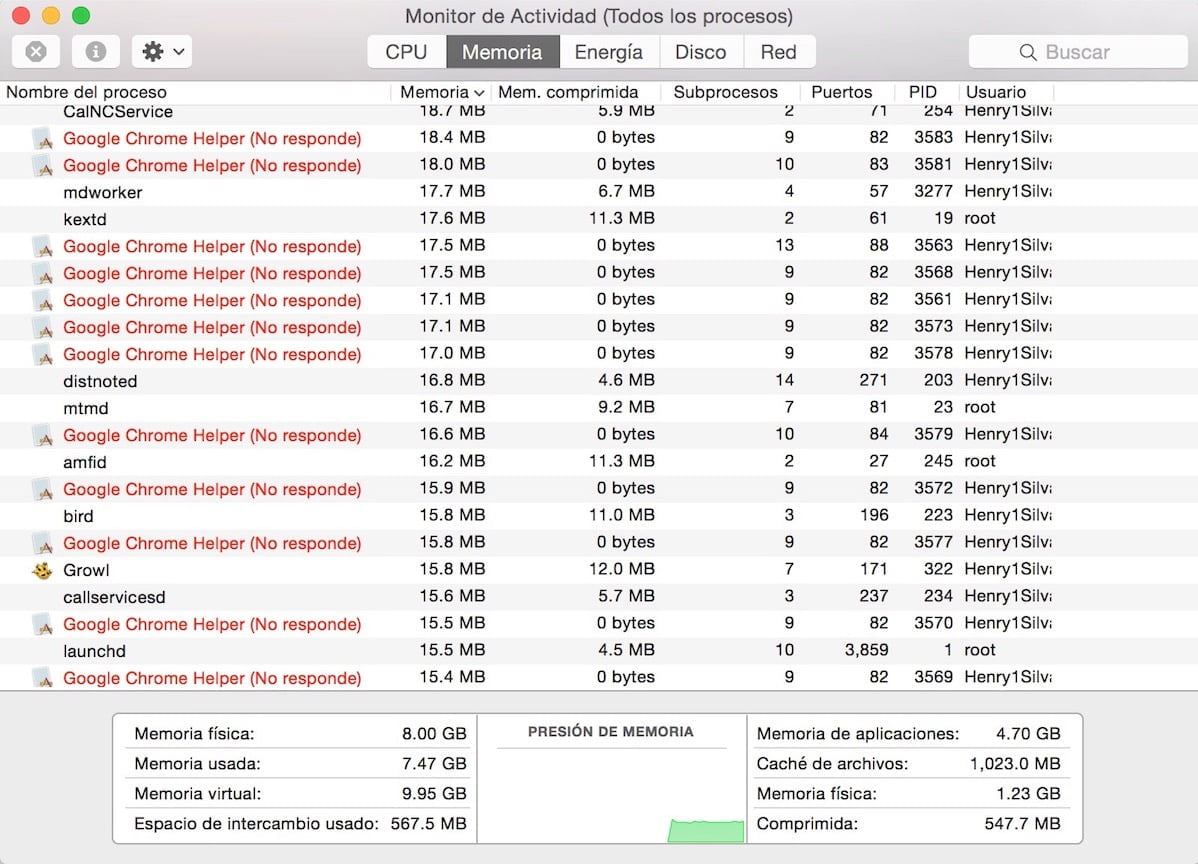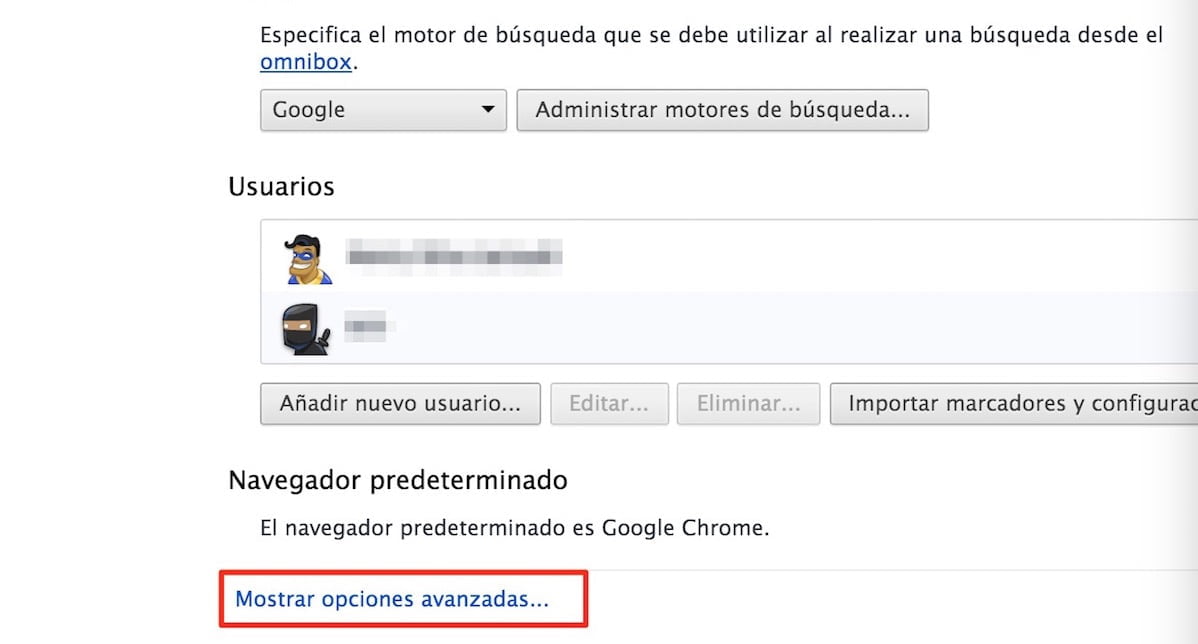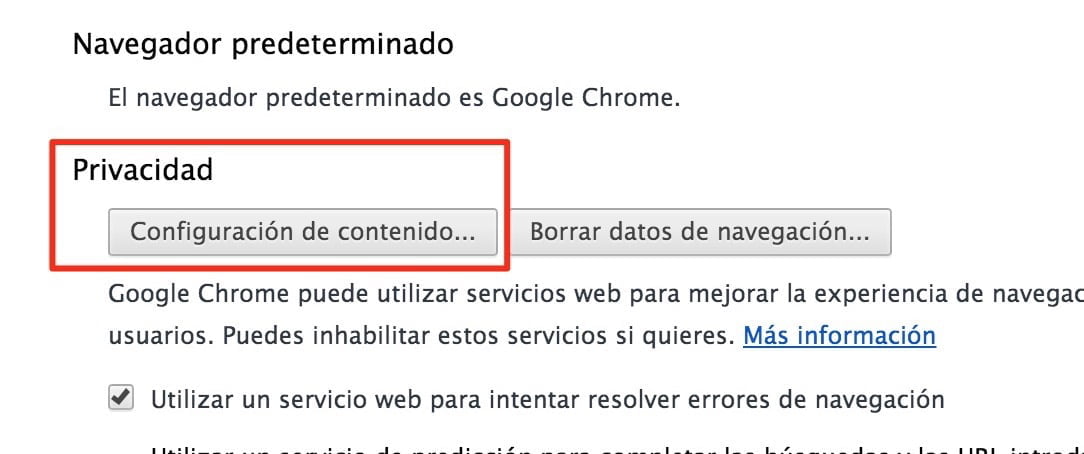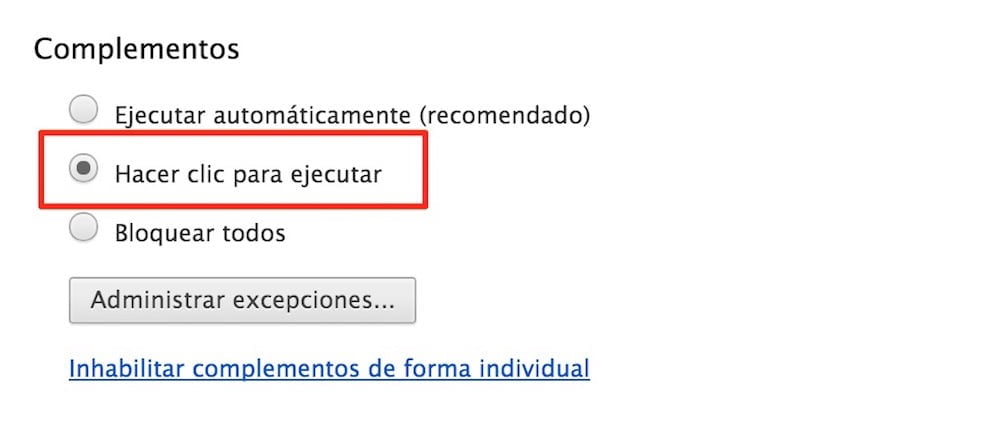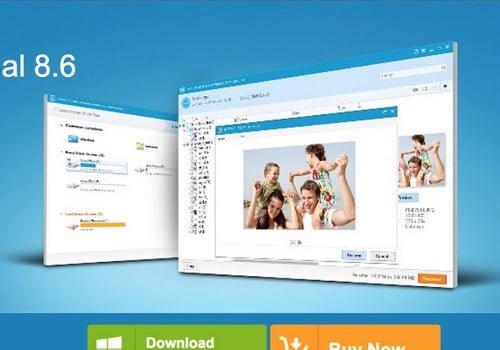¿Qué es Google Chrome Helper y por qué esta consumiendo mi memoria RAM?
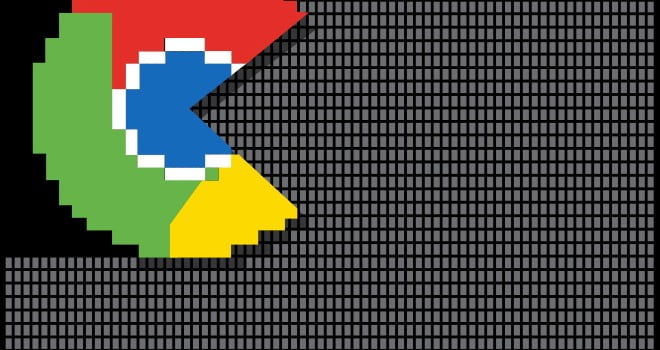
Si usas Mac y Google Chrome como navegador, con frecuencia verás que tu ventilador del equipo se activa. Si revisas los procesos en curso mediante el Monitor de Actividad (Activity Monitor) verás a un molesto intruso llamado “Google Chrome Helper” (varios intrusos bajo el mismo nombre en realidad) consumiendo tu preciada memoria.
El Centro de Ayuda de Chrome no explica lo que es ni lo que hace, aunque puedes encontrar quejas de muchos usuarios al respecto. El FAQ de Chrome no es de ayuda tampoco. ¿Qué es este misterioso item y para que sirve, si de algo sirve?
La historia corta es que en realidad el problema no es Google Chrome Helper. Este proceso tiende a molestar cuando existe una extensión que abusa de los recursos del navegador, o cuando la configuración del mismo permite que todo sea ejecutado por defecto. Hay una larga lista de plugins soportados por Google Chrome en este link pero la mayoría de usuarios en los foros de ayuda indican que los problemas aparecen cuando se trabaja con contenido en Flash.
“Google Chrome Helper” es el nombre genérico para el contenido embebido que corre fuera del navegador. Los plugins no son instancias que se ejecuten en el código HTML de la página activa, sino que involucran código que necesita “jalarse” desde alguna otra parte. “Google Chrome Helper” es la interfaz entre el código embebido en el navegador y un servidor remoto, y se establece su ejecución en la configuración por defecto de Google Chrome. En muchos casos, los plugins y los procesos que estos manejan no se listan por su nombre simplemente porque el API no lo permite. Google Chrome Helper es, entonces, el proceso mártir.
[crp]
Deshabilitar este proceso es sencillo, y no evitará que sigas ejcutando tus plugins. Sólo tendrás que que elegir que los contenidos de los plugins se carguen uno a uno previa activación, en vez de permitir que Chrome cargue todo por defecto. Desactivar la carga automática no es, lamentablemente, muy intuitivo que digamos.
Primero, cierra todas tus pestañas de Google Chrome sin cerrar el programa. Luego, en la barra de menú de Chrome, ve a Preferencias, y baja hasta encontrar “Mostrar opciones avanzadas…»
El primer item que aparece al hacer clic será el de “Privacidad”. haz clic en “Configuración de Contenido…»
En la nueva ventana busca la opción Complementos, y cambia la opción marcada por defecto de “Ejecutar aautomáticamente” a “Hacer clic para ejecutar”.
Esto es esencialmente lo mismo que configurar el email para que cargue imágenes sólo al hacer clic en “cargar imágenes”. Cualquier complemento java, flash, quicktime, divx o silverlight embebido en una página aparecerá como un recuadro gris sobre el que tendremos que hacer clic para cargar el contenido.
Uno gran beneficio de deshacernos del Google Chrome Helper es que mantendrá los anuncios en flash, bastante comunes, inactivos sin tener que instalar un bloqueador de anuncios.
Yo he probado este cambio y tan mal no me ha ido. Google Chrome Helper sigue eventualmente apareciendo para activar los ventiladores de mi Macbook Pro Retina, pero no con tanta frecuencia como antes. Probablemente no ha desaparecido por completo debido a la cantidad de plugins que tengo en el navegador, pero la situación definitivamente ha mejorado.
Si tienes este problema sigue las recomendaciones y coméntanos si te sirvieron de algo.